VoiceOver
iPhoneの「設定」アプリを起動し、「アクセシビリティ」と言うページの中に、「VoiceOver」と言う項目があります。
これをオンにすると、iPhoneのあらゆる画面を音声で読み上げてくれます。
視覚が弱い人向けの、大変重要な機能なんですが、普通に視覚が働くボクがうっかりオンにしてしまって、操作にパニックを起こしたので、ここで解決法を書いておきます。
VoiceOver時の操作を覚える
VoiceOverがオンになっている時は、iPhoneは通常とは全く異なった挙動を見せます。
とにかく、タップしても何も反応しないのです。
何も知らなければ、iPhoneの操作ができなくなって、焦ると思います。
何せ、ネットで調べようにも、ブラウザの起動すらできないんですから。
そこで、そうなる前に、一度、VoiceOverを経験して、操作方法を覚えておこうと言う話です。
まず、「設定」アプリの「アクセシビリティ」の「VoiceOver」と進んで、VoiceOverをオンにしましょう。
これはオフの状態。オンにすれば挙動が変わるのでご注意。
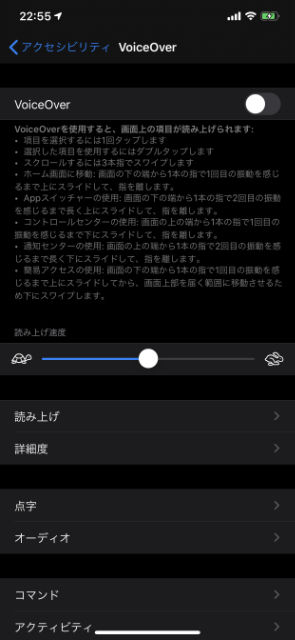
VoiceOverがオンの状態になったら、ホーム画面(アプリが並んでいる画面)に戻るのも苦労すると思います。
やり方はカンタンで、いつもどおり、画面の一番下から上方向にスワイプして、1回だけコツッと鳴ったら指を離します。
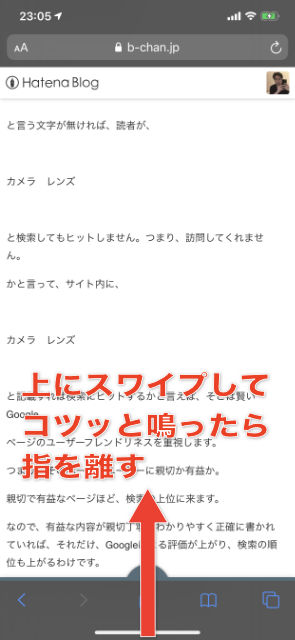
はい、ホーム画面に戻りました。通常ならアプリを1回タップしたら起動しますが、VoiceOverモードでは白枠が表示されるだけ。
その状態で、さらにダブルタップします。

1回タップして白枠が表示、そこからダブルタップして実行。覚えましたか?
では、設定アプリが起動したら、アクセシビリティをタップして白枠を表示させてダブルタップ。

VoiceOverをタップして白枠を表示させてダブルタップ。

はい、これでVoiceOverのスイッチに戻ってきました。
これも1回タップして白枠を表示させてダブルタップ。
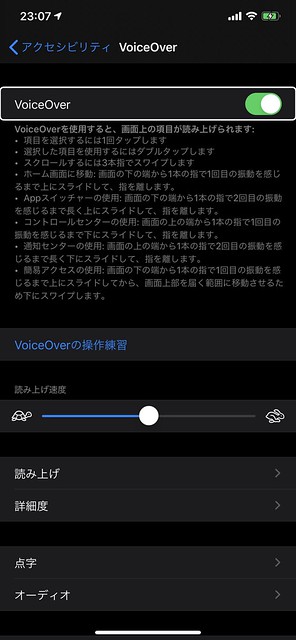
無事にオフになりましたか?
うっかりVoiceOverをオンにしてしまっても、こうやってオフに戻しましょう。
ちなみに、VoiceOverがオンの時は、3本指でスクロールさせます。
ホーム画面を左右に移動するのも3本指です。
以上、VoiceOverをうっかりオンにしてしまった時の解決法でした。